De prioriteit van uw verkooppipeline bepalen via werklijsten
Gebruik werklijsten in de verkoopversneller om prioriteit te geven aan uw verkooppipeline om ervoor te zorgen dat belangrijke records onderop de stapel komen.
Prioriteiten stellen in uw pijplijn
Tijdens uw werkdag als verkoper moet u meerdere taken afhandelen terwijl u aan meerdere records werkt. Als gevolg hiervan kan het moeilijk zijn om uw klantgerichte activiteiten te plannen en prioriteiten te stellen. De werklijst in de verkoopversneller voor Dynamics 365 Sales Insights helpt u uw tijd en moeite te prioriteren om ervoor te zorgen dat belangrijke records voorrang krijgen.
De werklijst van de verkoopversneller biedt u de volgende mogelijkheden:
- Records beheren en weergeven die activiteiten bevatten die in de afgelopen 30 dagen hadden moeten worden uitgevoerd, gesorteerd op prioriteit en verwijderd nadat een activiteit is voltooid.
- De werklijst beheren door records te sorteren, filteren en groeperen.
- Relevante informatie over klanten, zoals persoonlijke gegevens, eerdere en toekomstige activiteiten en de gerelateerde entiteiten voor elk record weergeven.
- Communiceren met klanten via telefoon en e-mail. Meer informatie: Contact maken met klanten door een record of de widget Volgende te gebruiken
- Handmatige activiteiten toevoegen aan records naast de activiteiten die in een reeks zijn gedefinieerd, als een ad-hocactiviteit is vereist.
Opmerking
De werklijst wordt geconfigureerd door een verkoopmanager die de reeks activiteiten voor records definieert met behulp van de reeksontwerper. Meer informatie: Volgorden maken en beheren
Vereisten
Ga na of u aan de volgende vereisten voldoet voordat u begint met het gebruiken van werklijsten:
- De verkoopversnellersfunctie is in uw organisatie geïnstalleerd en toegang tot werklijsten is toegewezen aan uw rol. Meer informatie: De verkoopversneller configureren
- Er zijn een softphone en een e-mailserver geconfigureerd voor uw beveiligingsrol.
- Kanaalintegratieframework voor Dynamics 365 versie 1 is geïnstalleerd en een kanaalprovider is geconfigureerd voor uw Dynamics 365-organisatie. Meer informatie: Een voorbeeld van een softphone-kiezer integreren met Dynamics 365 Sales
Opmerking
Hoewel voorspellend scoren van potentiële klanten en voorspellend scoren van verkoopkansen niet vereist zijn voor werklijsten, wordt er bij de werklijstfunctionaliteit die in dit onderwerp wordt beschreven vanuit gegaan dat deze functies zijn ingeschakeld en er modellen zijn gegenereerd voor uw organisatie. Neem contact op met de beheerder om deze functies in te schakelen.
Mijn records weergeven via de werklijst
De werklijst bevat een lijst met records die aan u of de beveiligingsrol zijn toegewezen waaraan u bent gekoppeld. In de records worden activiteiten weergegeven die voor de huidige datum moeten worden uitgevoerd, of die in behandeling zijn vanaf eerdere datums, en die handmatig of via een reeks zijn gemaakt. Dit helpt u om vanaf een enkele locatie toegang te krijgen tot alle records die activiteiten bevatten, in plaats van door meerdere formulieren in de toepassing te moeten navigeren. Een verkoopmanager kan de entiteiten configureren en bepalen die voor u in de werklijst moeten worden weergegeven. Boven aan de record in de werklijst wordt altijd de volgende beste klant met de hoogste voorspellingsscore weergegeven.
Opmerking
Om vanaf versie 9.1.23093.10010 de prestaties van het laden van formulieren uit de werklijst te optimaliseren, zijn de opties Terug, Opslaan en sluiten en Openen in nieuw venster op de formulieropdrachtbalk verwijderd. Als u deze opties op uw formulieren in de werklijst wilt hebben, neemt u contact op met Microsoft Ondersteuning.
De werklijst weergeven
Meld u aan bij de app Verkoophub van Dynamics 365 en ga naar Gebied wijzigen
 >Verkoop.
>Verkoop.Selecteer vanuit het siteoverzicht onder Mijn werk de optie Verkoopversneller.
De werklijstpagina wordt geopend, zoals weergegeven in de volgende afbeelding.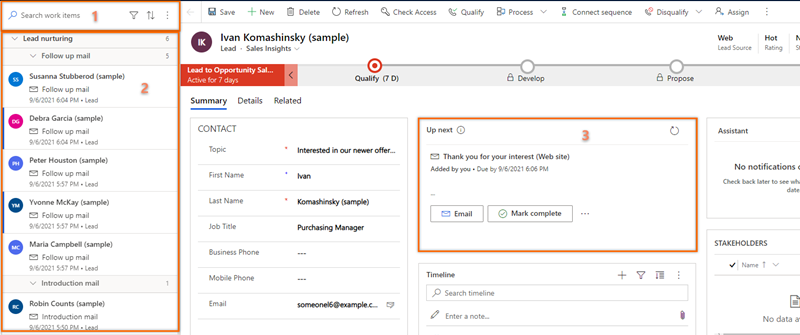
Aantal Functie Omschrijving 0 Records zoeken, filteren, sorteren en groeperen De records die u in de lijst wilt weergeven, kunt u zoeken, filteren, sorteren en groeperen om snel de klanten te zien waarmee u contact wilt opnemen, zoals later in dit onderwerp wordt beschreven.
Door het opzoekpictogram te gebruiken, kunt u naar een specifieke record zoeken op basis van de recordnaam. Selecteer Meer opties (⋮) om bulk-e-mails te verzenden, werklijstinstellingen te configureren en de lijst te vernieuwen, zoals later in dit onderwerp wordt beschreven.2 Lijst met records Hiermee wordt een lijst met records getoond die zijn toegewezen aan u of aan een beveiligingsrol waarvan u deel uitmaakt. De ongelezen records worden vetgedrukt weergegeven met aan de linkerkant een blauwe verticale balk. U moet de activiteiten op deze records uitvoeren en voltooien vanaf de huidige datum en vanaf eerdere datums.
Elke record toont de naam van de record, de naam van de primaire contactpersoon, de volgende beste actie, de prioriteitsscore en de entiteitsnaam. Plaats de muisaanwijzer op de record om meer opties weer te geven.
Selecteer Meer opties (⋮) om de volgende acties op de record uit te voeren:- Markeren als voltooid.
- De huidige activiteit overslaan.
- De activiteit uitstellen.
- De status van de record wijzigen in ongelezen of gelezen.
- De record volgen of het volgen ongedaan maken.
- Wachttijd overslaan (deze optie is beschikbaar voor items die zich in de wachtstatus bevinden).
U kunt ook het activiteitspictogram selecteren om de opgegeven activiteit voor de record uit te voeren.
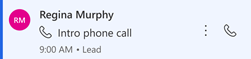
Meer informatie: Contact maken met klanten door een record of de widget Volgende te gebruiken
Wanneer u een activiteit op de record voltooit, selecteert u het vernieuwingspictogram. De lijst wordt vernieuwd en de record wordt uit de lijst verwijderd.
Opmerking
In de lijst worden records weergegeven voor een maand vanaf de huidige datum. De records die ouder zijn dan 30 dagen worden automatisch verwijderd en worden niet weergegeven.3 Widget Volgende Geeft de volgende beste actie weer die u op een record voor de opgegeven datum kunt uitvoeren, zoals later in dit onderwerp wordt weergegeven.
Filteren, sorteren en meer opties
Filteren
Gebruik filters om de prioriteit te bepalen van de records in de werklijst, zodat u klanten op het juiste moment kunt bereiken. De volgende afbeelding toont de lijst met opties die beschikbaar zijn om de werklijst te filteren.
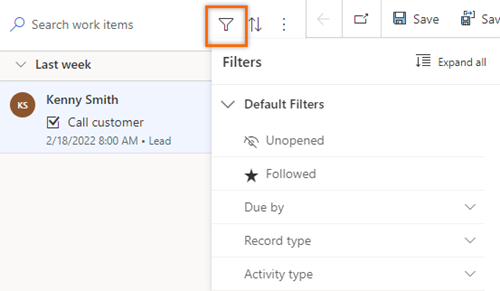
Filters zijn onderverdeeld in twee typen:
Standaardfilters
De volgende filters zijn standaard in de verkoopversneller beschikbaar:
Ongeopend: records bekijken die niet zijn geopend of gelezen.
Gevolgd: records weergeven die u volgt.
Vervalt: records filteren op basis van de tijd waarop een taak voor een record moet zijn afgerond. De volgende opties zijn beschikbaar:
- Vandaag: records weergeven met openstaande taken die vandaag niet zijn voltooid.
- Vanaf morgen: records weergeven met openstaande taken die morgen moeten worden voltooid.
- Te laat: records weergeven met openstaande taken die niet op tijd zijn voltooid.
Recordtype: deze filteropties zijn de recordtypen waarvoor de verkoopversneller is geconfigureerd. U kunt alle opties selecteren om alle records weer te geven, of u kunt een afzonderlijk type selecteren om alleen de records van dat type te bekijken.
Selecteer minimaal één optie om relevante records in de werklijst weer te geven. Als er geen records zijn die overeenkomen met uw geselecteerde type, wordt een lege lijst weergegeven. Standaard worden alle filteropties geselecteerd.
Activiteitstype: deze filteropties zijn Telefoongesprekken, E-mailberichten, Taken en Vergaderingen. U kunt alle of een specifieke optie selecteren om de records te filteren die in de werklijst moeten worden weergegeven.
Selecteer minimaal één optie om relevante records in de werklijst weer te geven. Als er geen records overeenkomen met het door u geselecteerde type activiteit, wordt een lege lijst weergegeven. Standaard worden alle filteropties geselecteerd. Als u bijvoorbeeld Potentiële klant selecteert als entiteitstype en Telefoongesprek als type activiteit, worden in de werklijst alleen de leadrecords weergegeven die telefoonactiviteiten bevatten.
Aangepaste filters
Aangepaste filters worden speciaal voor u gemaakt om records te bekijken die belangrijk en relevant voor u zijn. U kunt contact opnemen met uw beheerder om een aangepast filter te maken dat u kunt gebruiken om records te filteren.
In het volgende voorbeeld heeft uw beheerder een filter gemaakt op basis van potentiële klant en valuta. U wilt potentiële klanten weergeven waarvoor de valuta is ingesteld op USD, dus u kiest het filter en selecteert USD als de valuta.
Vouw Potentiële klanten via de filteropties uit.
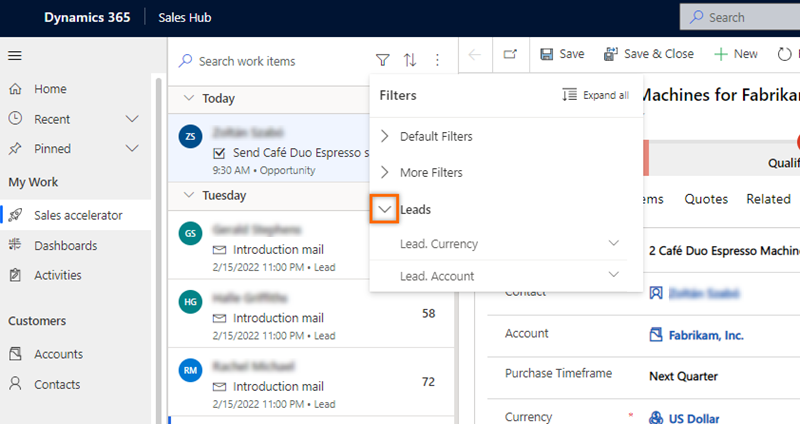
Vouw Potentiële klanten.Valuta uit en selecteer vervolgens USD.
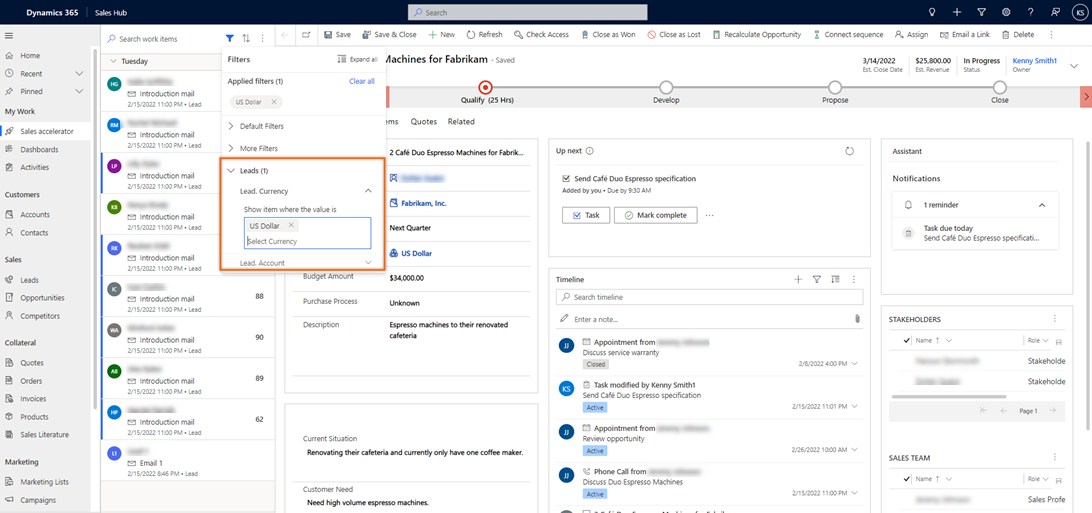
De lijst met werkitems wordt gefilterd om alleen potentiële klanten met als valutatype USD weer te geven.
Sorteren
Selecteer Sorteren om records in groepen in te delen en ze weer te geven in de sorteervolgorde die u kiest (oplopend of aflopend).
om records in groepen in te delen en ze weer te geven in de sorteervolgorde die u kiest (oplopend of aflopend).
Meer opties
Selecteer Meer opties (⋮) om de volgende acties uit te voeren:
- De lijst vernieuwen.
- Een e-mail naar meerdere ontvangers tegelijk verzenden, zoals later in dit onderwerp wordt beschreven.
- Personaliseer uw werkruimte. U kunt de volgende opties configureren:
- Beschikbaarheid: configureer uw werkbeschikbaarheid. Meer informatie: Uw werkbeschikbaarheid configureren
- Automatische voortgang: kies wat er vervolgens moet gebeuren nadat u een activiteit hebt voltooid. Meer informatie: De stappen voor automatische voortgang configureren
- Stappen en activiteiten: maak automatisch een activiteit op de tijdlijn die aan een stap is gekoppeld. Meer informatie: Stappen en activiteiten configureren
- Filters: verberg of toon filters uit de beschikbare filterlijst. Meer informatie: Filters tonen of verbergen
E-mail massaal verzenden
De bulk-e-mailfunctie helpt u uw werk te optimaliseren door dezelfde e-mail tegelijkertijd naar een lijst met leads te sturen. De leads moeten dezelfde e-mailstap uit dezelfde reeks aan al hun records hebben gekoppeld.
Laten we bijvoorbeeld zeggen dat 10 leads een reeksstap hebben om een introductie-e-mail te verzenden en dat deze stap voor vandaag openstaand is. Door de bulk-e-mailfunctie te gebruiken, kunt u alle (of sommige) van de 10 potentiële klanten selecteren en ze tegelijk de introductie-e-mail sturen.
Voer de volgende stappen uit om bulk-e-mail te verzenden
Selecteer op de werklijstpagina Meer opties>Bulk-e-mail.
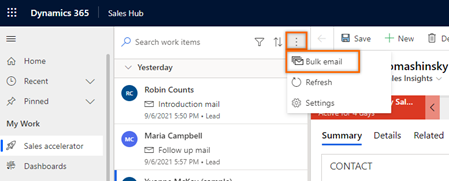
De werklijstrecords in de wachtrij worden automatisch gegroepeerd volgens de volgorde en vervolgens de actie. Bijvoorbeeld de volgorde Onderhouden van leads heeft 10 leads, met negen in de stap Opvolg-e-mailbericht en één in de stap Introductie-e-mail. Wanneer u de optie Bulk-e-mail selecteert, worden de records eerst gegroepeerd op de volgorde voor het onderhouden van potentiële klanten en vervolgens op basis van de stappen Opvolg-e-mailbericht en Introductie-e-mail.
Zoals te zien is in de volgende afbeelding, is de optie Bulk-e-mail in de rechterbovenhoek pas beschikbaar wanneer u de leads selecteert, zoals beschreven in de volgende stap.
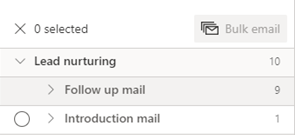
Kies de leads naar wie u de bulk-e-mail wilt sturen. U kunt alle leads tegelijk selecteren door de stapnaam te selecteren of u kunt de stap uitvouwen en vervolgens de leads afzonderlijk selecteren. In dit voorbeeld sturen we een bulk-e-mail naar de leads Ivan Komashinsky, Lidman Anna, Counts Vongple en Nancy Anderson.
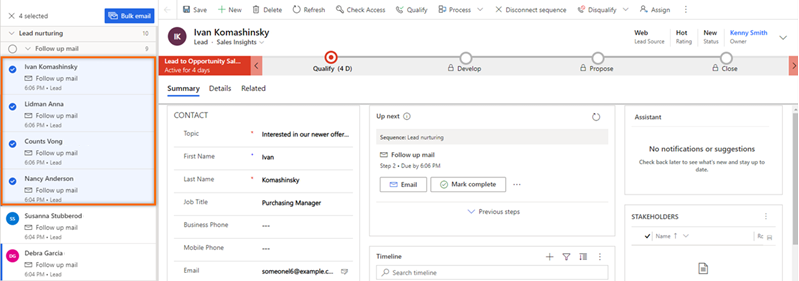
Selecteer Bulk-e-mail op de opdrachtbalk.
De e-maileditor wordt geopend. Als u een e-mailsjabloon voor de stap hebt geselecteerd, wordt de sjabloon geopend in de editor.
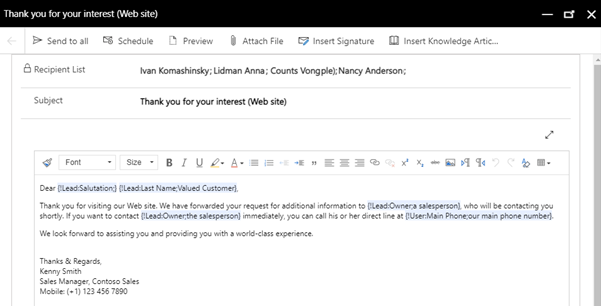
Opmerking
Elke gebruiker in de lijst met ontvangers moet voldoen aan de volgende voorwaarden op het entiteitsformulier:
- Op het tabblad Details onder CONTACTMETHODE, is E-mail ingesteld op Toestaan.
- Op het tabblad Samenvatting onder CONTACTPERSOON, heeft de gebruiker een geldig e-mailadres.
(Optioneel) Selecteer Voorbeeld om een voorbeeld van de e-mail weer te geven.
Het voorbeeld wordt geopend en toont labels die informatie bevatten over de eerste ontvanger (in dit voorbeeld Ivan Komashinsky). Wanneer de feitelijke e-mail echter wordt verzonden, bevat elke e-mail relevante informatie van elke lead in uw lijst met ontvangers.
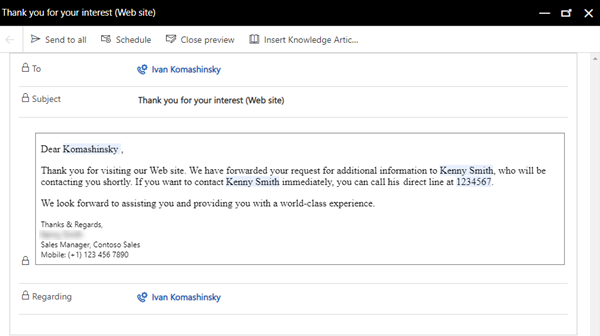
(Optioneel) Als u de e-mail wilt plannen, selecteert u Plannen en kiest u vervolgens een datum en tijd waarop u de e-mail wilt verzenden.
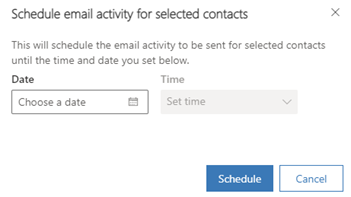
Selecteer Naar iedereen verzenden.
De e-mail wordt verzonden naar alle ontvangers die u opgeeft. U kunt controleren of de tijdlijnen voor die entiteiten zijn bijgewerkt met de e-mail. Nadat u de werklijst hebt vernieuwd, gaan alle records waarnaar u zojuist een e-mail hebt verzonden verder naar de volgende stap.
Kunt u de functie niet vinden in uw app?
Er zijn enkele mogelijkheden:
- U beschikt niet over de benodigde licentie om deze functie te gebruiken. Bekijk de vergelijkingstabel en de licentiegids om te zien welke functies beschikbaar zijn met uw licentie.
- U beschikt niet over de vereiste beveiligingsrol om deze functie te gebruiken.
- Als u een functie wilt configureren of instellen, moet u de rollen Beheerder en Aanpassing hebben
- Als u verkoopgerelateerde functies wilt kunnen gebruiken, moet u over de primaire verkooprollen beschikken
- Voor sommige taken zijn specifieke functionele rollen vereist.
- Uw beheerder heeft de functie niet ingeschakeld.
- Uw organisatie gebruikt een aangepaste app. Neem contact op met uw beheerder voor exacte stappen. De stappen die in dit artikel worden beschreven, zijn specifiek voor de kant-en-klare Verkoophub- en Sales Professional-app.